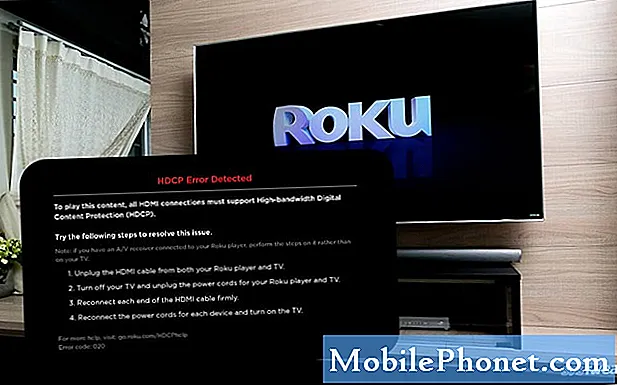Nakon što je većinu prošle jeseni i rano proljeće proveo braneći svoje korisnike od napada hakera koji su pokušali iskoristiti sveprisutnost Twitterovih prijava i pretvoriti korisnike u online persona protiv njih, Twitter sada ulazi na ploču. , postao je najnovija tvrtka koja je dodala podršku za autentifikaciju u dva faktora.
Jednostavno rečeno, provjera autentičnosti u dva faktora se odnosi na zaštitu korisnika tražeći od njih da pruže točnije i manje bezlične načine da dođu do njih u slučaju da netko pokuša koristiti njihov račun.
Dok mnoge usluge traže rezervnu adresu e-pošte ili druge osobne podatke, Twitter jednostavno zahtijeva da mu korisnici daju svoje brojeve mobilnih telefona kako bi mogli slati posebne kodove koje će morati unijeti svaki put kad se netko prijavi na njihov račun.
https://www.youtube.com/watch?feature=player_embedded&v=IsdvJI0AK5M
Twitter nije najnoviji sustav koji korisnicima predstavlja sustav, ali je prvi koji ga čini prilično izravnim.
Prvo se prijavite na svoj Twitter račun u omiljenom web-pregledniku. Morat ćete koristiti stolni preglednik kao što je Microsoftov Internet Explorer, Mozilla Firefox, Google Chrome i Appleov Safari. Nove opcije za omogućavanje provjere autentičnosti u dva koraka ne prikazuju se u području postavki za mobilnu web-lokaciju usluge.
Morat ćete to učiniti kliknite zupčanik postavki s desne strane, gornji kut i odaberite postavke s padajućeg izbornika web-lokacije. Nalazi se s lijeve strane svijetloplavog gumba "sastavite cvrkut" desno od trake za pretraživanje web-lokacije.

Prije uključivanja provjere autentičnosti u dva faktora morat ćete potvrditi telefonski broj usluge. Provjerite jeste li to već učinili klikom na "Mobile" na izborniku s lijeve strane zaslona. Ako to niste učinili, morat ćete unijeti svoj telefonski broj, a zatim upisati tekst na broj koji vam web-lokacija pruža. Osim ako ne želite da vas drugi korisnici pronađu unosom vašeg telefonskog broja, svakako poništite potvrdu te opcije.

Sada kada ste potvrđeni, odaberite račun s izbornika na lijevoj strani zaslona.

Pomaknite se prema dolje dok ne vidite opciju s oznakom "Sigurnost računa". Kliknite potvrdni okvir, Od vas će se tražiti da potvrdite da je telefonski broj koji ste dali Twitteru sposoban primati tekstualne poruke. Kliknite gumb na kojem piše "U redu, pošaljite mi poruku".

Ako primite SMS poruku iz usluge, "Twitter može poslati kontrolne kodove ovom uređaju", Kliknite "Da". To Twitteru potvrđuje da sada možete primati kontrolne kodove.

Još jednom ćete dobiti lozinku za Twitter da biste potvrdili promjene koje izvršite na svom računu.

Od tada će Twitter automatski poslati kontrolni kôd na vaš telefon. Morat ćete unijeti kôd za prijavu svaki put kada se prijavite na Twitter na bilo kojoj vrsti uređaja, uključujući web-preglednik.
Dvostruka provjera autentičnosti na Twitteru neće vam onemogućiti korištenje aplikacije za Twitter treće strane jer se te usluge povezuju s uslugom Twitter nakon što ih korisnik autorizira, a ne pohrani vašu lozinku, a usluga može generirati i jednokratne lozinke. Aplikacije koje su već odobrene nastavit će raditi.